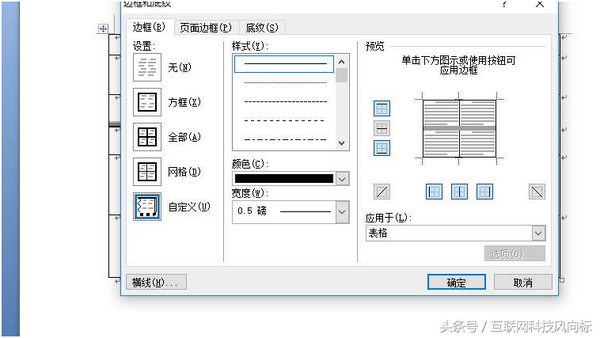word最实用技巧(Word小技巧)
10个WORD必备技巧
本次为大家分享一些Word非常实用技巧,在本文中老男孩将为大家介绍一个很经典的应用技巧,对这些技巧有过了解的老司机可以移步评论区,同时对一些甚少用到或者还么有接触过的朋友们来说,希望通过本文能给你的工作带来事半功倍的效果。
1、Word中快速出入星期:单击【格式】→【项目符号和编号】,进入【编号】的选项卡,单击【自定义】按钮,在【编号样式】栏里面选择“一、二、三”等样式(注意仔细核对),在【编号格式】的输入栏内“一”前输入“星期”两字,确认即可。
1. 2、粘贴网页的内容:
在Word中的粘贴其实挺简单的,但是有的时候我们在网页中复制一些东西的时候并不能粘贴出我们想要的东西。因为我们在网上复制的东西有很多是网页的形式,如果直接粘贴到word中的话就会把网页中的一些东西粘贴出来,这个相对来说有点恼火,如果在我们粘贴的时候再粘贴内容的右下角细心观察的话会看到有一个“粘贴选项”按钮,我们点击按钮右侧的倒三角符号就有一个菜单栏,选择“仅复制文本”。
2. 3、输入大写的一二三四五:
即在word中输入我们的数字,此处就以12345吧。点击【插入】→【数字】的命令,然后在随后弹出的“数字”选项对话框中选择“数字类型”栏里面就会出现我们所需要的中文数字版式“壹、贰、叁……”点击【确定】。回到文本输入区域我们便可以看到我们的数字变成了“壹万贰仟叁佰肆拾伍”
4、自动编号功能的去除方法:
在页面点击【工具】→【自动更正选项】,打开“自动更正”的对话框,进入【键入时自动套用格式】的选项卡,找到“键入时自动应用”组中“自动编号列表”的复选框,取消勾选即可。这样便可以去除那些乱七八糟的自动编号功能。按照这个规律那么同样也可去除“画布”,点击【工具】→【选项】,进入“常规”选项卡,取消掉“插入 ‘自选图形’时自动创建绘图画布”的复选框。
5、我要做直男:
在我们日常的应用中有的时候可能会需要画一下辅助线,比如水平或者垂直,再或者10°、20°、40°的直线方法很简单:我们在固定一个端点之后按住Shift键鼠标上下拖拽,就会出现这些直线了,调整好位置后松开Shift键就好了。
5. 6、加减乘除松输入:(相对较少使用)
i和I在本来的输入法中是没有多少意义的,但是在这里则给了他新的意义,作为大小写中文数字的前导字符,还可以用来作为运算符的汉字转换字符,在他的后面输入 、—、*、/,按回车键或空格键,即可得到与之对应的汉字加、减、乘、除。
7、表格线部分加粗:
有事因为表格需要加粗,那么可以在工具栏上面点击【表格和边框】按钮,在弹出对话框中选择表格和边框中选定线形和线宽,再点击【绘制表格】按钮,最后在想要加粗的表格线上面重头到尾拖拽就可以了
7. 8、Word公式对齐:
在使用到Word公式编辑器创建所需要的公式之后,有的时候肯定会因为公式不整齐而烦恼,我们可以点击该公式,右键进入【设置对象格式】,选择【版式】中任意一种形式这类根据个人的喜好而定,单击【确定】,再选中需要调整的项;按下Ctrl键后,利用光标上下左右移动对该项进行微调;重复上下左右移动对该项进行微调;重复上述步骤,直到将公式位置调整到满意为止。
8. 9、怎样关闭拼写错误标记
Word中的拼写检查功能是绝对值得肯定的,他会对用户输入的文字和系统的默认的进行对比,如果有问题那么就不能通过。但是对我们编辑文档的时候却有点影响美观解决方法如下:右键单击右状态栏上的拼写和语法状态图标,在弹出菜单中选择隐藏错误语法即可。
9. 10、快速输入平方:
先输入2,选中后,按【ctrl shift加 】就可以了
亲爱的朋友们,今天的分享就到此处了,你们的支持是我最大的动力。如果你感觉对你有那么一点帮助,请为我点赞转发让更多的朋友看到这些小的技巧。